![[РЕШЕНО] Как исправить код ошибки Центра обновления Windows 0x80070005 [РЕШЕНО] Как исправить код ошибки Центра обновления Windows 0x80070005](/resources1/images2/image-6318-0408150505895.jpg)
Резюме: Вы получаете код ошибки 0x80070005 при попытке обновить ОС Windows? Если вы ищете исправления для устранения ошибки обновления Windows 0x80070005, то эта статья для вас. Следуйте исправлениям, приведенным в статье, чтобы избавиться от ошибки обновления Windows с кодом 0x80070005 .
Код ошибки 0x80070005 также известен как ошибка « Отказано в доступе » и появляется, когда у пользователя или системы отсутствуют необходимые файлы или разрешения для изменения настроек во время обновления Windows.
И из-за этого процесс установки обновления Windows останавливается между ними. Что ж, это очень раздражает, так как при появлении ошибки пользователи начинают сталкиваться с такими проблемами, как случайное замедление работы компьютеров, неожиданное завершение работы, сбой и даже ошибка «Синий экран смерти» .
На экране появляется сообщение об ошибке:
Windows could not search for new updates. An error occurred while checking for new updates for your computer. Code: 80070005
Что ж, ошибка обновления Windows 0x80070005 также может привести к потере данных.
Кроме того, ошибка показывает, что у системы нет необходимых разрешений или отсутствует системное обновление, поскольку отсутствуют некоторые важные файлы, необходимые для установки обновления.
Итак, не теряя времени, следуйте приведенным ниже исправлениям, но сначала ознакомьтесь с некоторыми из распространенных причин, вызывающих код ошибки 0x80070005.
Что вызывает код ошибки Центра обновления Windows 0x80070005
- Проблема с правами администратора
- Неправильная настройка параметров Центра обновления Windows
- Ошибки в настройках учетной записи пользователя
- Вам не разрешено получать обновления из магазина Windows
- Неправильные настройки интернета
- Брандмауэр может блокировать обновления Windows
Обратите внимание: перечисленные ниже исправления могут помочь вам исправить ошибку 0x80070005 — это другое состояние, например:
- Windows не удалось запустить сервисную ошибку 0x80070005.
- Ошибка активации Windows 10 0x80070005
- Ошибка 0x80070005 обновление Windows 10 1903
- Код ошибки Магазина Windows Ошибка 0x80070005
- Ошибка восстановления системы 0x80070005
Как исправить ошибку Центра обновления Windows 0x80070005?
Прежде чем выполнять приведенные ниже шаги, обязательно сделайте резервную копию важных файлов, а затем следуйте исправлениям, чтобы устранить ошибку 0x80070005 при обновлении Windows.
Оглавление
Решение 1. Проверьте место на диске
Чтобы установить обновление Windows, убедитесь, что у вас достаточно места для хранения. Поэтому сначала проверьте дисковое хранилище, чтобы установить обновления.
Убедитесь, что у вас есть как минимум 7 ГБ свободного места для установки.
Решение 2. Запустите средство устранения неполадок Центра обновления Windows.
Здесь вам нужно запустить встроенное средство устранения неполадок Центра обновления Windows , чтобы исправить ошибку Windows 0x80070005.
Для этого выполните следующие действия:
- Нажмите Windows + X > нажмите «Настройки».
- Теперь перейдите в «Обновление и безопасность »> нажмите «Устранение неполадок ».
![[РЕШЕНО] Как исправить код ошибки Центра обновления Windows 0x80070005 [РЕШЕНО] Как исправить код ошибки Центра обновления Windows 0x80070005](/resources1/images2/image-7355-0408150506307.png)
- Щелкните Центр обновления Windows > и щелкните Запустить средство устранения неполадок.
![[РЕШЕНО] Как исправить код ошибки Центра обновления Windows 0x80070005 [РЕШЕНО] Как исправить код ошибки Центра обновления Windows 0x80070005](/resources1/images2/image-5077-0408150506534.png)
- И следуйте инструкциям на экране
Теперь проверьте, исправлен ли код ошибки 0x80070005 или нет, если нет, следуйте следующему решению.
Решение 3. Запустите сканирование SFC
Иногда из-за повреждения системных файлов Windows у пользователя возникает ошибка при установке любого обновления.
Поэтому обязательно запустите команду проверки системных файлов, так как это поможет вам сканировать и восстанавливать поврежденные и поврежденные системные файлы.
Следуйте инструкциям, чтобы запустить сканирование SFC,
- Нажмите « Пуск »> введите CMD в поле поиска.
- И откройте командную строку от имени администратора
![[РЕШЕНО] Как исправить код ошибки Центра обновления Windows 0x80070005 [РЕШЕНО] Как исправить код ошибки Центра обновления Windows 0x80070005](/resources1/images2/image-4181-0408150506918.png)
- Теперь в командной строке введите команду и нажмите Enter
![[РЕШЕНО] Как исправить код ошибки Центра обновления Windows 0x80070005 [РЕШЕНО] Как исправить код ошибки Центра обновления Windows 0x80070005](/resources1/images2/image-6632-0408150507146.png)
- Дождитесь окончания процесса сканирования (около 15 минут).
- Перезагрузите компьютер
Проверьте, исправлен ли код ошибки 0x80070005 в Windows 10 или нет.
Решение 4. Получите полный контроль над данными пользовательских приложений
Если разрешение на доступ к файлам настроено неправильно, это блокирует процесс загрузки обновления.
Поскольку у него не будет правильного разрешения, поэтому в этом случае вам необходимо получить полный контроль над данными пользовательского приложения , расположенными в C:\Users\USERNAME\AppData .
Следуйте инструкциям, чтобы стать владельцем файлов и папок в Windows 10:
- Сначала откройте проводник
![[RESOLVED] How to Fix Windows Update Error Code 0x80070005 [RESOLVED] How to Fix Windows Update Error Code 0x80070005](/resources1/images2/image-7609-0408173043187.png)
- Затем перейдите к файлу или папке , владельцем которых вы хотите стать.
- Затем щелкните правой кнопкой мыши целевой файл или папку > выберите « Свойства ».
![[РЕШЕНО] Как исправить код ошибки Центра обновления Windows 0x80070005 [РЕШЕНО] Как исправить код ошибки Центра обновления Windows 0x80070005](/resources1/images2/image-5390-0408150507786.png)
- Выберите вкладку «Безопасность» > нажмите кнопку « Дополнительно».
- И выберите вкладку Владелец.
![[РЕШЕНО] Как исправить код ошибки Центра обновления Windows 0x80070005 [РЕШЕНО] Как исправить код ошибки Центра обновления Windows 0x80070005](/resources1/images2/image-4495-0408150508159.png)
- Здесь нажмите « Изменить »> введите имя объекта ( должно быть «Администраторы» или ваше имя пользователя Windows ) или из списка выберите свое имя пользователя > и нажмите « ОК » , чтобы внести изменения.
![[РЕШЕНО] Как исправить код ошибки Центра обновления Windows 0x80070005 [РЕШЕНО] Как исправить код ошибки Центра обновления Windows 0x80070005](/resources1/images2/image-598-0408150508405.jpg)
Обратите внимание : в Windows 10 Microsoft удалила вкладку владельца и переместила ее вверх ( как показано на скриншоте ) .
![[РЕШЕНО] Как исправить код ошибки Центра обновления Windows 0x80070005 [РЕШЕНО] Как исправить код ошибки Центра обновления Windows 0x80070005](/resources1/images2/image-4667-0408150508634.png)
- Затем на вкладке « Разрешение » при добавлении нового объекта вы получите два разных представления — « Основные разрешения » и « Расширенные разрешения » .
![[РЕШЕНО] Как исправить код ошибки Центра обновления Windows 0x80070005 [РЕШЕНО] Как исправить код ошибки Центра обновления Windows 0x80070005](/resources1/images2/image-220-0408150508992.png)
Теперь проверьте, исправлена ли ошибка 0x80070005 в Windows 10 или нет.
Решение 5. Устраните проблему с доверенным установщиком
Если по-прежнему вы получаете код ошибки 0x80070005 при обновлении Windows 10, то здесь предлагается использовать инструмент SubInACL.
Многие пользователи подтвердили, что это помогает им исправить ошибку 0x80070005. SubInACL — это инструмент командной строки, который позволяет администраторам получать информацию о безопасности файлов, разделов реестра и служб.
Это также можно использовать для передачи информации от пользователя к пользователю, от домена к домену, от локальной или глобальной группы к группе.
Сначала вам нужно создать точку восстановления системы, а после этого выполнить приведенные шаги:
- Откройте Блокнот > скопируйте и вставьте данный текст в Блокнот.
Set OSBIT=32
IF exist “%ProgramFiles(x86)%” set OSBIT=64
set RUNNINGDIR=%ProgramFiles%
IF %OSBIT% == 64 set RUNNINGDIR=%ProgramFiles(x86)%
subinacl /subkeyreg “HKEY_LOCAL_MACHINE\SOFTWARE\Microsoft\Windows\CurrentVersion\C
- Теперь сохраните Блокнот с расширением имени «CMD» , например, TakeOwnership.cmd.
- Наконец, щелкните файл правой кнопкой мыши> выберите « Запуск от имени администратора ».
Это также устранит проблему с разрешением для TrustedInstaller, а также ошибку обновления Windows 0x80070005.
Решение 6. Используйте инструмент SubInAcl
Вы также можете исправить ошибку Windows Update 0x80070005 Access is Denied с помощью инструмента SubInAcl. И проверьте, не случилось ли что-то, что это приложение не может быть установлено. Пожалуйста, попробуйте еще раз. Код ошибки: 0x80070005 при обновлении приложений Магазина Windows ошибка исправлена
Для этого выполните следующие действия:
- Откройте Блокнот и скопируйте-вставьте команду.
@echo off
subinacl /subkeyreg HKEY_LOCAL_MACHINE /grant=administrators=f /grant=system=f
subinacl /subkeyreg HKEY_CURRENT_USER /grant=administrators=f /grant=system=f
subinacl /subkeyreg HKEY_CLASSES_ROOT /grant=administrators=f /grant=system=f
subinacl /subdirectories %windir% /grant=administrators=f /grant=system=f
@Echo =========================
@Echo Finished.
@Echo =========================
@pause
- Сохраните его как cmd > щелкните правой кнопкой мыши этот файл Reset.cmd > выберите « Запуск от имени администратора».
- Теперь подождите, пока файл сбросит права доступа к файлу и реестру.
- И когда процесс завершится > перезагрузите компьютер.
Теперь попробуйте установить обновление и проверьте, исправлена ли ошибка 0x80070005 Access is Denied или нет.
Решение 7. Вручную обновите Windows
Когда ничего не удается исправить, код ошибки обновления Windows 0x80070005 . Каталог Центра обновления Windows — это репозиторий, из которого можно загрузить накопительные или важные обновления Windows , а затем установить их вручную.
Следуйте инструкциям, чтобы сделать это
- Сначала перейдите в «Настройки»> «Обновление и безопасность»> «Центр обновления Windows».
![[РЕШЕНО] Как исправить код ошибки Центра обновления Windows 0x80070005 [РЕШЕНО] Как исправить код ошибки Центра обновления Windows 0x80070005](/resources1/images2/image-7355-0408150506307.png)
- Затем нажмите « Просмотреть историю обновлений » > запишите код версии Центра обновления Windows.
![[РЕШЕНО] Как исправить код ошибки Центра обновления Windows 0x80070005 [РЕШЕНО] Как исправить код ошибки Центра обновления Windows 0x80070005](/resources1/images2/image-2670-0408150509225.jpg)
- Теперь посетите каталог обновлений Windows
- И в строке поиска > введите код версии обновления > нажмите Enter или нажмите кнопку « Поиск » .
![[РЕШЕНО] Как исправить код ошибки Центра обновления Windows 0x80070005 [РЕШЕНО] Как исправить код ошибки Центра обновления Windows 0x80070005](/resources1/images2/image-6740-0408150509444.jpg)
- Нажмите кнопку « Загрузить »> щелкните ссылку для загрузки обновления > установите загруженное обновление на свой ПК с Windows .
![[RESOLVED] How to Fix Windows Update Error Code 0x80070005 [RESOLVED] How to Fix Windows Update Error Code 0x80070005](/resources1/images2/image-2298-0408173043618.jpg)
- Наконец, перезагрузите систему
Теперь проверьте, исправлен ли код ошибки обновления Windows 0x80070005 или нет. Если нет, перезагрузите компьютер.
Решение 8. Сброс установки Windows
Если ни одно из приведенных выше решений не работает для вас, остается единственный вариант — дать компьютеру отдохнуть.
Обратите внимание : сброс ПК может привести к удалению ваших файлов на диске C :. Поэтому обязательно сделайте резервную копию ваших данных.
Это похоже на новую установку Windows, поэтому она обязательно исправит код ошибки 0x80070005.
Для этого выполните следующие действия:
- Нажмите Windows + X > нажмите «Настройки » > нажмите «Обновление и безопасность».
![[РЕШЕНО] Как исправить код ошибки Центра обновления Windows 0x80070005 [РЕШЕНО] Как исправить код ошибки Центра обновления Windows 0x80070005](/resources1/images2/image-7355-0408150506307.png)
- Затем в разделе « Сбросить этот компьютер » > нажмите кнопку «Начать ».
![[РЕШЕНО] Как исправить код ошибки Центра обновления Windows 0x80070005 [РЕШЕНО] Как исправить код ошибки Центра обновления Windows 0x80070005](/resources1/images2/image-1947-0408150510060.jpg)
- Следуйте инструкциям на экране, чтобы перезагрузить ПК с Windows.
Предполагается, что теперь ошибка исправлена, но если вы все еще сталкиваетесь с проблемой, переустановите Windows с помощью установочного диска Windows.
Лучшее и простое решение для исправления кода ошибки 0x80070005
Если после выполнения перечисленных выше решений вы по-прежнему получаете сообщение об ошибке 0x80070005 в Windows или ищете простой способ исправить ошибку, попробуйте запустить инструмент восстановления ПК .
Это расширенная утилита, способная исправить различные неполадки и ошибки компьютера. С помощью этого вы также можете исправить такие ошибки, как ошибка BSOD, ошибка DLL, проблемы с реестром, предотвратить заражение вирусами или вредоносными программами и многие другие.
Он также оптимизирует производительность ПК с Windows, как новый. Просто вам нужно скачать и запустить инструмент.
Получить инструмент восстановления ПК, чтобы ошибка Центра обновления Windows 0x80070005
Вывод:
Что ж, обновление обновления Windows — важная задача для поддержания работоспособности и безопасности вашей системы Windows. Но в большинстве случаев он терпит неудачу и начинает вызывать проблемы и ошибки.
Итак, в этой статье я изо всех сил старался перечислить полные решения для исправления кода ошибки обновления Windows 0x80070005.
На этом моя работа выполнена, теперь ваша очередь следить за исправлениями и устранять код ошибки 0x80070005.
Обязательно следуйте решениям внимательно и соответственно.
Надеюсь, статья вам поможет.
Удачи…!
Бонус: сканирование на наличие вредоносных программ и вирусов.
Вредоносные программы и вирусы часто удаляют важные системные файлы и ключи реестра, необходимые для запуска определенных программ и установки обновлений Windows. Используйте стороннее программное обеспечение для сканирования вашего компьютера на наличие вредоносных программ и вирусов или включите постоянную защиту в приложении «Безопасность Windows».
Откройте «Настройки » > «Конфиденциальность и безопасность » > «Безопасность Windows » > «Откройте безопасность Windows» > «Защита от вирусов и угроз» > «Управление настройками» и включите «Защита в режиме реального времени ».
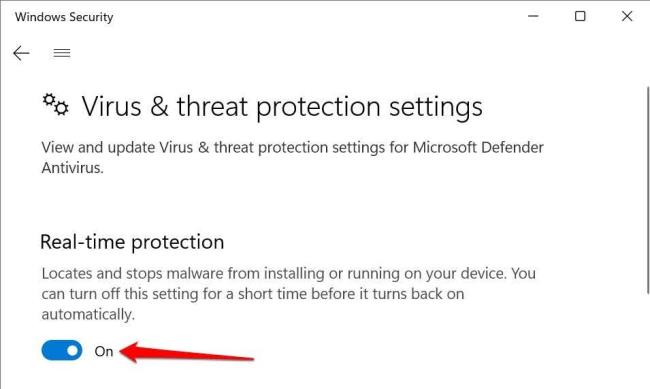
В Windows 10 перейдите в «Настройки » > «Обновление и безопасность » > «Безопасность Windows » > «Защита от вирусов и угроз» > «Управление настройками» и включите «Постоянная защита» .

![[РЕШЕНО] Как исправить код ошибки Центра обновления Windows 0x80070005 [РЕШЕНО] Как исправить код ошибки Центра обновления Windows 0x80070005](/resources1/images2/image-6318-0408150505895.jpg)
![[РЕШЕНО] Как исправить код ошибки Центра обновления Windows 0x80070005 [РЕШЕНО] Как исправить код ошибки Центра обновления Windows 0x80070005](/resources1/images2/image-7355-0408150506307.png)
![[РЕШЕНО] Как исправить код ошибки Центра обновления Windows 0x80070005 [РЕШЕНО] Как исправить код ошибки Центра обновления Windows 0x80070005](/resources1/images2/image-5077-0408150506534.png)
![[РЕШЕНО] Как исправить код ошибки Центра обновления Windows 0x80070005 [РЕШЕНО] Как исправить код ошибки Центра обновления Windows 0x80070005](/resources1/images2/image-4181-0408150506918.png)
![[РЕШЕНО] Как исправить код ошибки Центра обновления Windows 0x80070005 [РЕШЕНО] Как исправить код ошибки Центра обновления Windows 0x80070005](/resources1/images2/image-6632-0408150507146.png)
![[RESOLVED] How to Fix Windows Update Error Code 0x80070005 [RESOLVED] How to Fix Windows Update Error Code 0x80070005](/resources1/images2/image-7609-0408173043187.png)
![[РЕШЕНО] Как исправить код ошибки Центра обновления Windows 0x80070005 [РЕШЕНО] Как исправить код ошибки Центра обновления Windows 0x80070005](/resources1/images2/image-5390-0408150507786.png)
![[РЕШЕНО] Как исправить код ошибки Центра обновления Windows 0x80070005 [РЕШЕНО] Как исправить код ошибки Центра обновления Windows 0x80070005](/resources1/images2/image-4495-0408150508159.png)
![[РЕШЕНО] Как исправить код ошибки Центра обновления Windows 0x80070005 [РЕШЕНО] Как исправить код ошибки Центра обновления Windows 0x80070005](/resources1/images2/image-598-0408150508405.jpg)
![[РЕШЕНО] Как исправить код ошибки Центра обновления Windows 0x80070005 [РЕШЕНО] Как исправить код ошибки Центра обновления Windows 0x80070005](/resources1/images2/image-4667-0408150508634.png)
![[РЕШЕНО] Как исправить код ошибки Центра обновления Windows 0x80070005 [РЕШЕНО] Как исправить код ошибки Центра обновления Windows 0x80070005](/resources1/images2/image-220-0408150508992.png)
![[РЕШЕНО] Как исправить код ошибки Центра обновления Windows 0x80070005 [РЕШЕНО] Как исправить код ошибки Центра обновления Windows 0x80070005](/resources1/images2/image-2670-0408150509225.jpg)
![[РЕШЕНО] Как исправить код ошибки Центра обновления Windows 0x80070005 [РЕШЕНО] Как исправить код ошибки Центра обновления Windows 0x80070005](/resources1/images2/image-6740-0408150509444.jpg)
![[RESOLVED] How to Fix Windows Update Error Code 0x80070005 [RESOLVED] How to Fix Windows Update Error Code 0x80070005](/resources1/images2/image-2298-0408173043618.jpg)
![[РЕШЕНО] Как исправить код ошибки Центра обновления Windows 0x80070005 [РЕШЕНО] Как исправить код ошибки Центра обновления Windows 0x80070005](/resources1/images2/image-1947-0408150510060.jpg)
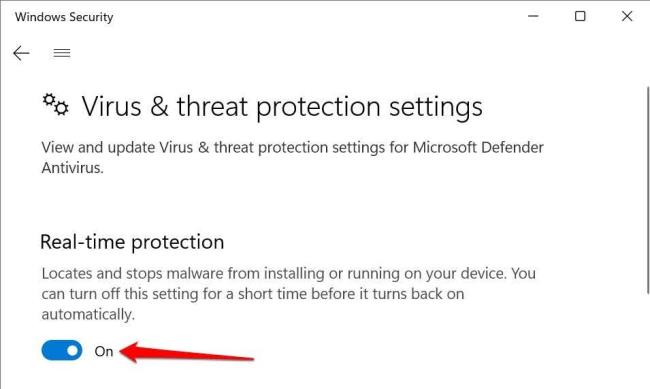

![Как решить проблему «Sims 4 Сим не спит»? [ПРОВЕРЕННЫЕ СПОСОБЫ] Как решить проблему «Sims 4 Сим не спит»? [ПРОВЕРЕННЫЕ СПОСОБЫ]](https://luckytemplates.com/resources1/images2/image-6501-0408151119374.png)


![Исправить Dungeon Siege 2 без указателя мыши [ПРОВЕРЕННЫЕ СПОСОБЫ] Исправить Dungeon Siege 2 без указателя мыши [ПРОВЕРЕННЫЕ СПОСОБЫ]](https://luckytemplates.com/resources1/images2/image-5004-0408151143369.png)

![Ваш компьютер или сеть могут отправлять автоматические запросы [ИСПРАВЛЕНО] Ваш компьютер или сеть могут отправлять автоматические запросы [ИСПРАВЛЕНО]](https://luckytemplates.com/resources1/images2/image-1491-0408150724646.png)
